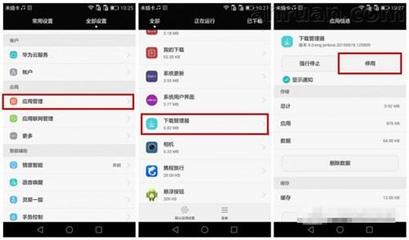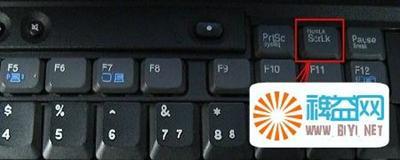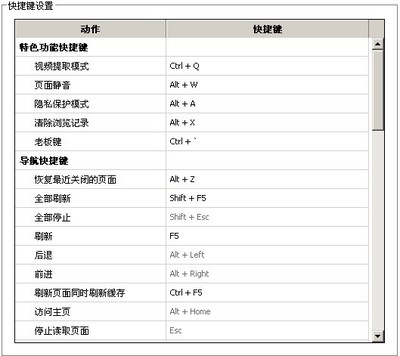随着多媒体技术的不断发展,多媒体进入教室也日益平常。老师们上课,在笔记本上备课,到教室里连接多媒体进行上课,显得方便快捷。笔记本和投影仪连接后,会遇到屏幕切换问题。小彩在此介绍自己的做法,希望对广大老师有所帮助。
怎样设置笔记本与投影仪的屏幕切换?――工具/原料笔记本、投影仪、数据连线怎样设置笔记本与投影仪的屏幕切换?――方法/步骤
怎样设置笔记本与投影仪的屏幕切换? 1、
开机,笔记本和投影仪均开机正常
怎样设置笔记本与投影仪的屏幕切换? 2、
连接笔记本和投影仪
1)投影仪数据线和笔记本相连;
2)音响线和笔记本相连;
怎样设置笔记本与投影仪的屏幕切换? 3、
按下笔记本上的Fn+F3键,会弹出一个操作框。一般的电脑都是Fn+F3键,有些电脑不是。但,不论什么电脑,第一个键是Fn,第二个键只要找到含有“矩形|电脑”这个图案即可。(注:在这个栏目里无法插入图片,只好用文字描述了。大家可以看下图中的F3键上的图案)
怎样设置笔记本与投影仪的屏幕切换?_投影仪屏幕
怎样设置笔记本与投影仪的屏幕切换? 4、
在弹出的操作框里,选择“仅计算机”,则只在计算机屏幕上显示,投影仪屏幕上不显示。
怎样设置笔记本与投影仪的屏幕切换? 5、
选择“复制”,则在计算机屏幕和投影仪屏幕上完全相同显示。
怎样设置笔记本与投影仪的屏幕切换? 6、
选择“扩展”,则可以调整分辨率,即可以调整电脑分辨率,也可以调整屏幕分辨率。
怎样设置笔记本与投影仪的屏幕切换?_投影仪屏幕
怎样设置笔记本与投影仪的屏幕切换? 7、
选择“仅屏幕”,则只在屏幕上显示,计算机上不显示。
怎样设置笔记本与投影仪的屏幕切换? 8、
一切ok!开始享受讲演之旅。

怎样设置笔记本与投影仪的屏幕切换?――注意事项
1、文章为本人原创,如有不足敬请谅解。若需转载,请注明出处。如果文章的解说于你的实际不符,欢迎你留言讨论。 2、感谢您的拜读,如果觉得不错,顺手给小彩的文章投上您宝贵的一票。谢谢!
 爱华网
爱华网